قامت Google بتضمين Google Keep في مستندات Google. يتوفر هذا التحديث لـ G Suite من التطبيقات. في الوقت الحالي ، لن يتمكن مستخدمو حساب Google العاديون من رؤيته. إذا كنت تحب Google Keep وتستخدمه في العمل ، يمكنك الآن إدراج ملاحظات من Google Keep في محرّر مستندات Google من خلال لوحة مخصصة. تتم مزامنة جميع ملاحظاتك ومستنداتك مع Google Drive وهذه الميزة تسهل العمل مع كليهما. لم يعد عليك التبديل بين التطبيقات ، ويمكنك إنشاء ملاحظات في Google Keep ترتبط بمستند معين. إليك كيفية إدراج ملاحظات من Google Keep في محرّر مستندات Google.
افتح Google Keep Notepad
سترى هذه الميزة فقط إذا كان لديكتطبيقات Google أو حساب Google التجاري. افتح محرّر مستندات Google وانتقل إلى الأدوات> الاحتفاظ بالمفكرة. سيتم فتح لوحة Google Keep على الحافة اليمنى من الشاشة. سيتم سرد جميع الملاحظات والقوائم من Google Keep هنا.

إدراج ملاحظة في Google Doc
استعرض ملاحظاتك وابحث عن الملاحظات التي تريد إدراجها في المستند الحالي. انقر على زر المزيد من الخيارات أعلى يمين الملاحظة وحدد "إضافة إلى المستند".
يتم إدراج ملاحظة نصية بسيطة كنص. سيتطابق النص مع نمط التنسيق المعين للسطر الحالي. تتم إضافة قائمة مهام كقائمة نقطية. سيؤدي إدراج ملاحظة صورة إلى إضافة الصورة إلى الوثيقة كاملة بالعنوان والوصف ، إن وجدت.
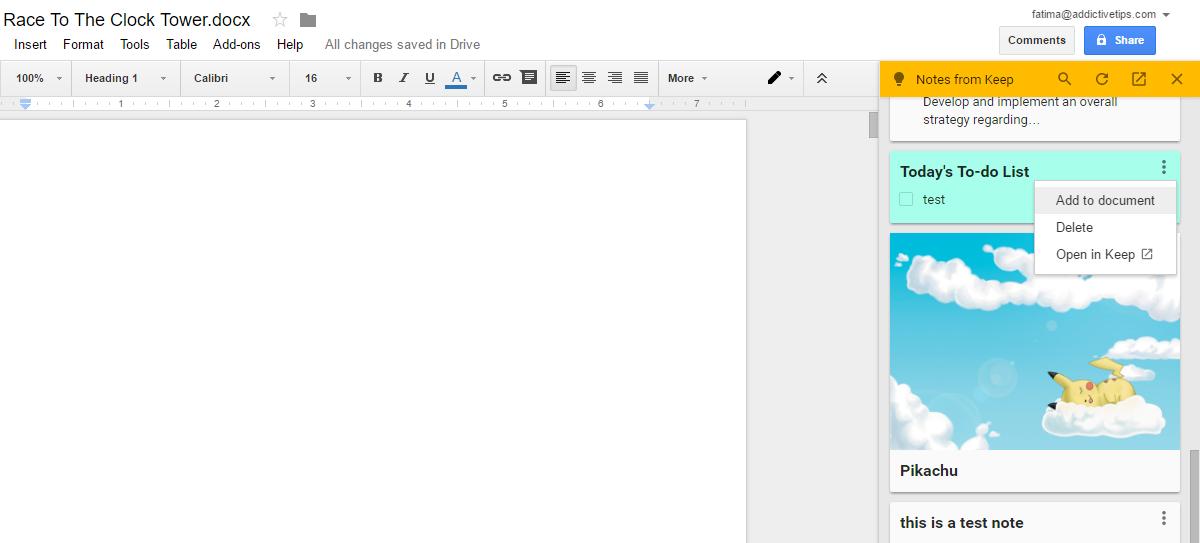
إضافة الملاحظات ذات الصلة
لوحة Google Keep في محرّر مستندات Google ليست كذلكلإدخال الملاحظات. يمكنك أيضًا استخدامه لإنشاء ملاحظة جديدة. سيتذكر Google Keep عند إنشاء ملاحظة جديدة من داخل ملفات مستندات Google. عند الوصول إلى لوحة الملاحظات ، ستظهر الملاحظة أسفل "الملاحظات ذات الصلة".
لإضافة ملاحظة ذات صلة في مُحرر مستندات Google ، ابدأ في الكتابة في حقل "تدوين ملاحظة" في الأعلى. يمكنك إضافة قائمة مهام أيضًا بالنقر فوق رمز القائمة بجوار حقل "تدوين الملاحظات".
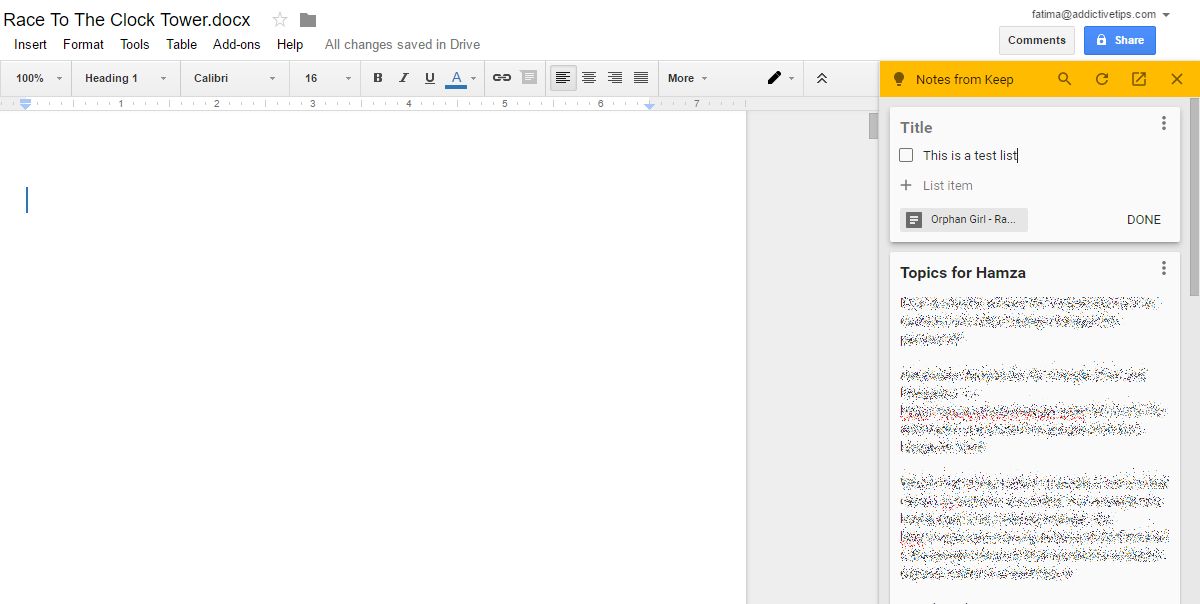
تحتوي لوحة Google Keep على ميزة بحثيمكنك استخدامها للبحث في الملاحظات الخاصة بك. يمكنك أيضًا زيارة Google Keep من هذه اللوحة وفتح ملاحظة محددة في Keep. لفتح ملاحظة في Google Keep من هذه اللوحة ، انقر فوق الزر المزيد وحدد "فتح في الاحتفاظ".
ستفتح لوحة Google Keep دائمًا الويبواجهة Google Keep. لا تحتاج إلى تثبيت إضافة Google Keep أو تطبيق Chrome لاستخدام هذه اللوحة. الشكوى الوحيدة من هذه الميزة هي أنها ليست مخصصة لمستخدمي حساب Google العاديين.













تعليقات